win10系统是主流的操作系统,功能也更为多样,因此不少之前习惯使用win7系统的网友也逐渐将win7升级成win10。不过某些网友对于之前的win7操作界面还念念不忘,想将win10切换win7风格菜单。下面小编就教下大家win10如何切换成win7风格菜单。
我们可以借助360的小工具达到切换风格目的,具体的操作步骤如下:
1、在电脑上打开安装好的360安全卫士,点击上面的功能大全。

2、在功能大全界面选择我的工具-win10设置。
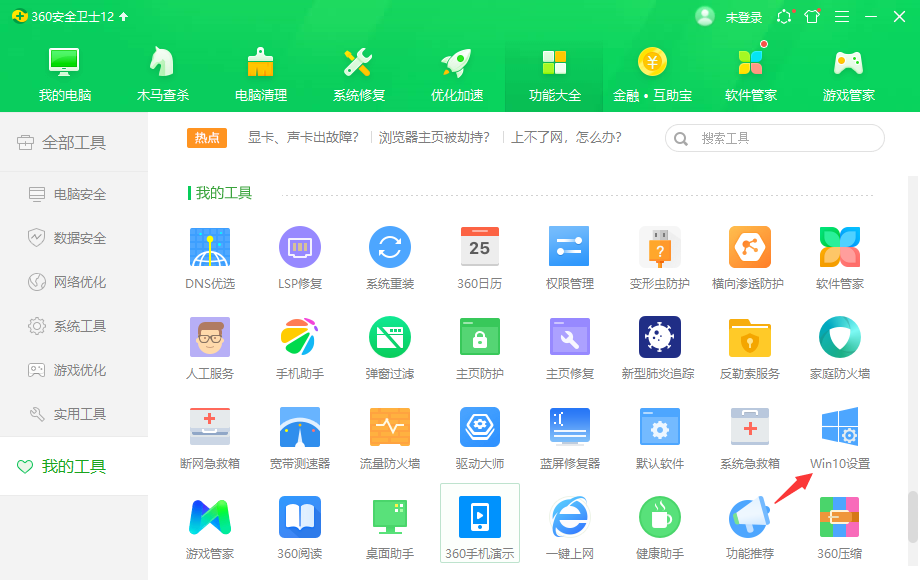
3、在win10设置工具的窗口,点击开始菜单。

4、在打开的页面中,选择win7经典版图标,就可以切换成win7风格菜单啦。
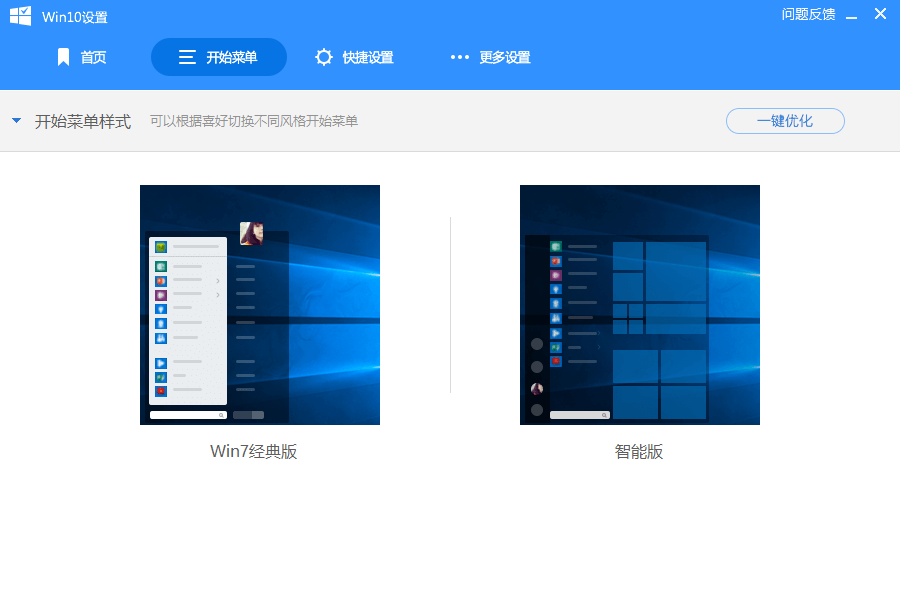
以上便是win10切换win7风格菜单的方法,有需要的小伙伴可以参照教程进行操作。

win10系统是主流的操作系统,功能也更为多样,因此不少之前习惯使用win7系统的网友也逐渐将win7升级成win10。不过某些网友对于之前的win7操作界面还念念不忘,想将win10切换win7风格菜单。下面小编就教下大家win10如何切换成win7风格菜单。
我们可以借助360的小工具达到切换风格目的,具体的操作步骤如下:
1、在电脑上打开安装好的360安全卫士,点击上面的功能大全。

2、在功能大全界面选择我的工具-win10设置。
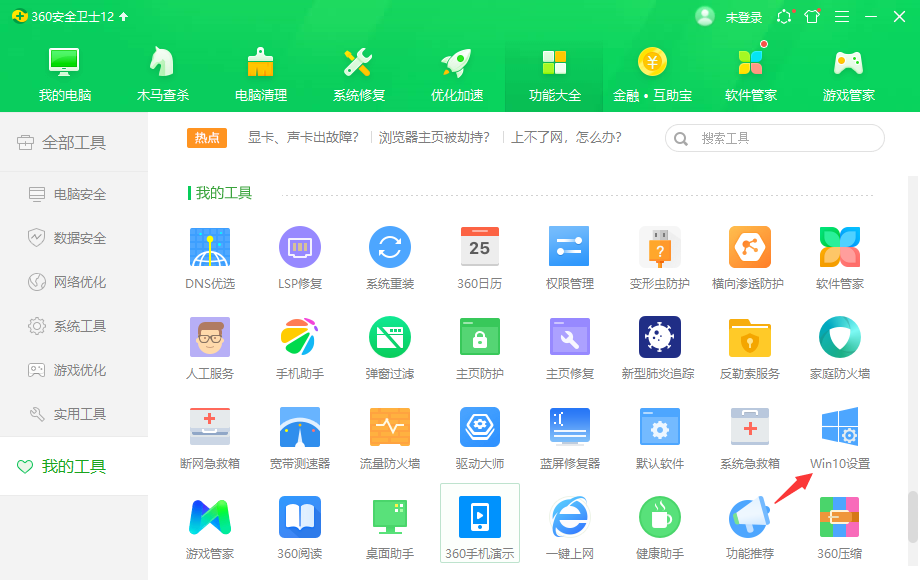
3、在win10设置工具的窗口,点击开始菜单。

4、在打开的页面中,选择win7经典版图标,就可以切换成win7风格菜单啦。
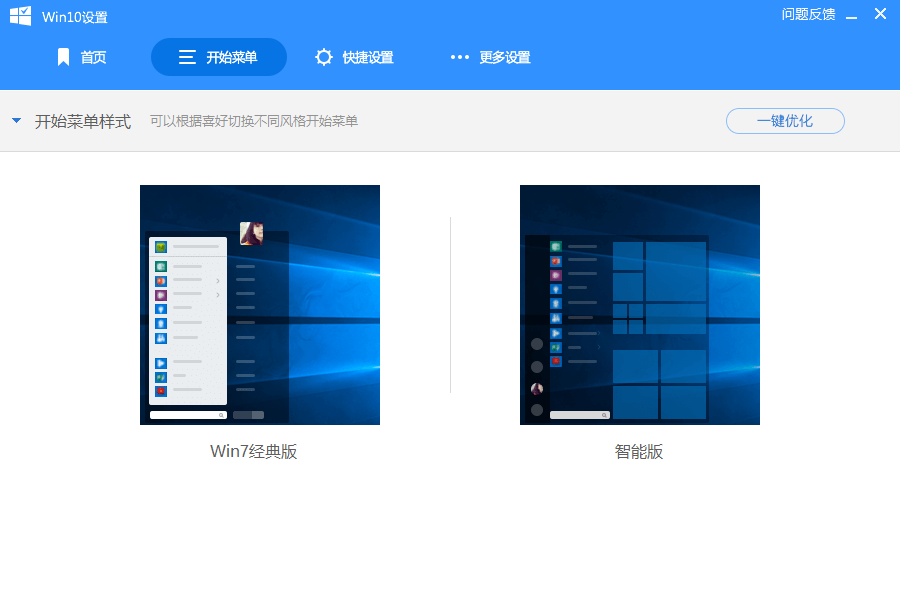
以上便是win10切换win7风格菜单的方法,有需要的小伙伴可以参照教程进行操作。




